Panduan Langkah demi Langkah Untuk Memasang Tema WordPress
Diterbitkan: 2022-11-03Dengan asumsi Anda menginginkan panduan langkah demi langkah: 1. Masuk ke Dashboard WordPress Anda. 2. Di bilah sisi kiri, navigasikan ke Appearance > Themes. 3. Di bagian atas halaman Tema, klik tombol berlabel Tambah Baru. 4. Pada halaman Tambah Tema, klik tombol Unggah Tema . 5. Klik tombol Browse dan pilih file tema zip pada hard drive Anda. 6. Klik tombol Instal Sekarang. 7. WordPress sekarang akan mengunggah file tema dari hard drive Anda dan menginstalnya untuk Anda. 8. Setelah tema diinstal, Anda akan melihat pesan sukses dan tema sekarang akan muncul di daftar tema yang tersedia. 9. Klik tautan Aktifkan untuk mengaktifkan tema.
Sebagian besar petunjuk mengasumsikan bahwa Anda telah mengonfigurasi lingkungan WordPress Anda untuk versi terbaru. Untuk menemukan file WordPress yang dapat diinstal, Anda harus mengekstrak file dalam file zip. Jika Anda melihat kesalahan seperti stylesheet hilang, kemungkinan besar karena Anda telah memilih paket yang salah. Situs web WordPress mendukung unggahan file yang berukuran hingga 2MB. Jika tidak ada batasan untuk tema, Anda harus mengonfigurasi pengaturan PHP Anda. Untuk mencapai ini, Anda dapat memilih salah satu dari beberapa opsi. File PHP.INI dapat dibuat atau dimodifikasi. Jika Anda tidak dapat menemukan atau mengedit file Anda.html.ini, Anda dapat menggunakan file htaccess untuk memperbesar ukuran file Anda.
Bagaimana Saya Dapat Menyesuaikan Tema Di WordPress?

Penyesuai, alat asli yang digunakan administrator WordPress untuk mengubah gaya dasar tema aktif mereka tanpa menyentuh kode yang mendasarinya, adalah cara paling sederhana untuk memodifikasi tema WordPress Anda . Penampilan adalah lokasi dari mana kustomisasi dapat diakses.
Berikut adalah lima langkah sederhana yang dapat Anda ambil untuk menyesuaikan tema WordPress Anda. Ada sejumlah opsi yang tersedia untuk Anda jika Anda ingin menyesuaikan tema WordPress Anda. Sebagai bagian dari posting ini, saya akan memandu Anda melalui cara memilih yang tepat untuk Anda dan bagaimana melakukannya dengan aman dan efisien. Penyesuai WordPress adalah cara paling sederhana untuk menyesuaikan tema WordPress Anda. Tergantung pada tema Anda, Anda memiliki opsi untuk memodifikasinya dengan berbagai cara. Jika Anda mengklik tab Appearance, Anda akan dibawa ke layar di mana Anda dapat memilih opsi Theme Editor . Karena pembuat halaman dirancang untuk memungkinkan Anda menentukan desain situs Anda, pembuat halaman ideal untuk desain sederhana.
Plugin pembuat halaman dipasang dengan tema yang kompatibel , dan Anda dapat memilih dari opsi yang disediakan untuk membuat situs Anda persis seperti yang Anda inginkan. Kerangka kerja tema, yang merupakan rangkaian tema yang digabungkan menjadi satu, merupakan alternatif pembuat halaman. Ini adalah file yang berisi semua kode situs Anda, yang disertakan dengan setiap tema WordPress. Jika Anda ingin mengubah warna dalam tema Anda, Anda perlu memodifikasi stylesheet. Ini akan memungkinkan Anda membuat CSS baru untuk elemen individual atau sekumpulan elemen atau kelas pada halaman. Sebagian besar file dalam sebuah tema adalah template tema. Jika Anda ingin mengubah cara konten ditampilkan pada jenis posting, halaman, atau arsip, Anda harus mengedit salah satu file ini terlebih dahulu.
Untuk mempelajari cara mengedit kode dengan cara yang tidak akan merusak situs Anda, baca bagian di bawah ini. Anda harus membuat kode instalasi lokal WordPress, yang merupakan satu-satunya cara untuk memastikan bahwa kode Anda disalin dengan benar dari situs langsung, jika Anda ingin mengedit kode di tema Anda atau membuat perubahan pada tema anak Anda. Jika Anda tahu cara membuat kode CSS atau PHP, Anda hanya boleh mengedit kode pada tema yang memiliki keduanya. Untuk menggunakan tema baru, buat salinan situs langsung Anda dan unggah. Setelah Anda menguji situs Anda secara menyeluruh untuk memastikan semuanya berfungsi, Anda dapat membuat perubahan. Menggunakan tema responsif, tema Anda harus mudah digunakan. Seharusnya dimungkinkan untuk memperbarui tema Anda di versi seluler dan desktop.
Periksa aksesibilitas situs Anda untuk memastikan tidak mendiskriminasi penyandang disabilitas. Periksa standar PHP, CSS, dan JavaScript untuk memastikan bahwa mereka memenuhi kebutuhan Anda. Jika tema WordPress Anda yang ada dikodekan dengan baik dan Anda menulis kode baru apa pun dengan cara yang sama seperti yang dirancang, Anda sedang dalam perjalanan untuk membuatnya sesuai.
Bisakah Saya Mendesain Tema Sendiri Untuk WordPress?
Namun, membuat tema WordPress kustom relatif sederhana. Selain itu, meskipun tidak memerlukan pengetahuan atau pengalaman pengembangan web yang ekstensif, namun memerlukan sedikit pengetahuan teknis. Selanjutnya, Anda akan dihargai jika Anda membangun tema Anda sendiri karena Anda akan bisa membuat situs web Anda terlihat dan berfungsi dengan baik.
Apakah Semua Tema WordPress Dapat Disesuaikan?
Opsi penyesuaian untuk tema WordPress ditentukan oleh tema yang Anda gunakan. Jika fitur diaktifkan di tema Anda, Anda dapat menggunakan penyesuai atau editor situs lengkap untuk memodifikasinya. Anda tidak dapat mengubah tampilan atau nuansa tema WordPress dengan metode ini.
Bisakah Saya Mengunggah Tema Themeforest Di WordPress?
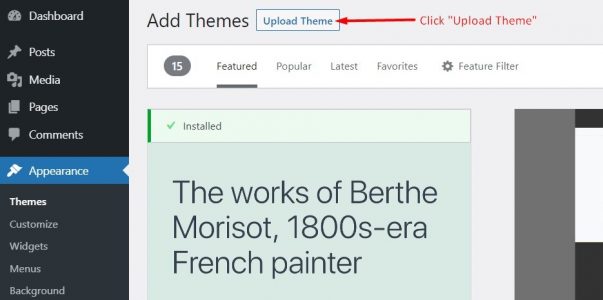
Situs web kami menyertakan sejumlah besar tema, tetapi Anda juga dapat mengunggah tema pihak ketiga, seperti yang berasal dari WordPress.org, pasar populer seperti Themeforest, atau bahkan tema khusus . Panduan ini memandu Anda melalui langkah-langkah menginstal semua jenis tema di situs WordPress.com Anda.

Selain mudah digunakan untuk blogging, WordPress juga hadir dengan banyak pilihan desain yang luar biasa. Artikel ini akan menunjukkan kepada Anda betapa mudahnya memasang tema WordPress baru yang Anda beli dari ThemeForest. Berikut ini adalah daftar kesalahan paling umum yang mungkin dialami orang saat memasang tema. Jika Anda mengalami masalah saat memasang tema, kemungkinan besar karena server Anda perlu diperbarui. Kesalahan ini kemungkinan besar disebabkan oleh batas memori PHP yang rendah di server Anda. Jika Anda menggunakan layanan hosting WordPress terkelola, Anda seharusnya tidak pernah mengalami masalah ini. Sebelum mengunggah file tema ke server Anda melalui FTP, pastikan Anda hanya mengunggah file tema.
Jika Anda hanya menginstal plugin Envato Market, Anda tidak akan kesulitan mengaktifkan tema Anda dan menginstalnya. Anda dapat memanfaatkan plugin WordPress dengan dapat melihat semua pembelian Themeforest dan Codecanyon Anda dari dasbor Anda. Token untuk EnvatoAPI harus dibuat sebelum plugin berfungsi. Token Anda mungkin tidak divalidasi karena berbagai alasan. Bagaimanapun, Anda tidak akan dapat mengakses dasbor Themeforest Anda karena nomor faktur pembelian, nomor lisensi tema, atau kode lainnya tidak akan berfungsi lagi. Kemungkinan kedua, Anda mungkin telah mengabaikan beberapa izin API yang Anda perlukan saat membuat kode.
Cara Memasang Tema WordPress
Setelah Anda mengunggah tema Anda, ikuti petunjuk di layar untuk menginstalnya. Setelah menginstal tema WordPress, Anda akan dibawa ke dashboard WordPress Anda, di mana Anda akan melihat tema baru yang disebut Tema Anda. Kustomisasi dapat dilakukan dengan masuk ke Appearance > Themes, lalu pilih Your Theme dari menu drop-down.
Cara Mengunggah Tema Khusus Di WordPress
Untuk mengunggah tema khusus di WordPress, Anda harus terlebih dahulu mengunduh tema dari internet atau membuatnya sendiri. Setelah Anda memiliki tema yang disimpan ke komputer Anda, Anda kemudian harus pergi ke dashboard WordPress Anda dan menavigasi ke bagian "Tampilan". Di bagian "Tampilan", Anda kemudian harus mengklik tombol "Tambah Baru" dan pilih opsi "Unggah Tema". Dari sini, Anda kemudian harus memilih file tema yang Anda simpan ke komputer Anda dan klik tombol "Instal Sekarang". Setelah tema diinstal, Anda harus mengaktifkannya dengan mengklik tombol "Aktifkan".
Tema WordPress dapat dengan mudah diunggah dan dipasang. Tidak diperlukan pengetahuan tentang pemrograman komputer atau desain web untuk mendesain tema. Lebih dari 5.700 tema tersedia dari direktori resmi WordPress. Anda bisa mendapatkan lebih banyak dari tema premium dengan memilihnya daripada tema standar, selain membuat desain Anda lebih disesuaikan. Cara termudah dan paling nyaman untuk menambahkan tema Anda ke WordPress adalah dengan menggunakan Dasbor Admin WordPress. CPanel akan tersedia untuk Anda jika Anda memiliki paket hosting bersama atau paket hosting WordPress terkelola. Anda dapat mengatur akun hosting situs web Anda, alamat email, dan database menggunakan dasbor CPanel.
Jika Anda tidak memiliki akses ke CPanel, Anda dapat mengunggah tema Anda menggunakan klien FTP. Setelah Anda memilih Ekstrak, file tema akan dibuka ritsletingnya. Tema telah ditambahkan ke bagian Tema dasbor WordPress Anda. Untuk mengunduh tema baru, buka situs web dan klik Aktifkan.
Bisakah Saya Menginstal Tema Saya Sendiri Di WordPress Com?
Instalasi tema dapat dilakukan melalui menu Appearance. Dengan menggunakan fitur Unggah Tema , Anda dapat mengunggah tema ke komputer dan menginstalnya sebagai file zip. Klien FTP tersedia untuk memungkinkan Anda menginstal tema.
Mengapa Saya Tidak Dapat Mengunggah Tema Saya Ke WordPress?
Jika demikian, mungkin ada masalah dengan file tema yang mengganggu salah satu plugin Anda. Anda harus tahu bahwa plugin (atau tema) Anda sering kali dikodekan dengan buruk hampir setiap hari. Logout dari akun WordPress Anda setelah semua plugin Anda dinonaktifkan. Tema WordPress sekarang harus diunggah setelah Anda masuk kembali.
WordPress Ubah Tema
Untuk mengubah tema Anda di WordPress, masuk ke Dasbor WordPress Anda dan buka Penampilan > Tema. Di halaman ini, Anda akan melihat pratinjau semua tema yang tersedia. Untuk mengaktifkan tema, cukup klik tautan Aktifkan di bawah pratinjau tema.
Tema WordPress, pada dasarnya, adalah template visual untuk situs web Anda. Anda mungkin dapat menambahkan fitur baru ke situs, tetapi tujuan utamanya adalah membuatnya terlihat bagus menggunakan tema. Kecil kemungkinan Anda akan mengubah apa pun dengan tema yang telah Anda pilih sejak lama; alih-alih, itu adalah sesuatu yang Anda lebih suka tinggalkan sendiri. Ada beberapa cara untuk memodifikasi tema WordPress. Tujuan kami adalah memandu Anda melalui langkah demi langkah, sehingga Anda dapat mengikutinya. Langkah pertama Anda adalah membuat cadangan situs web Anda. Anda akan memiliki titik pemulihan yang bersih jika terjadi kesalahan sehingga Anda dapat memulihkannya.
Lanjutkan ke langkah berikutnya dengan mengklik tombol Tambah Baru. Layar putih kematian (WSoD) adalah salah satu masalah WordPress yang paling umum. Alasan untuk ini adalah bahwa Anda akan disajikan dengan layar kosong tanpa indikasi apa yang salah. Untungnya, solusinya cukup sederhana, tetapi butuh waktu. Jika Anda juga mengalami kesalahan 404 setelah mengubah tema, Anda seharusnya dapat mengatasi masalah tersebut dengan membuka Simpan Perubahan di sini.
